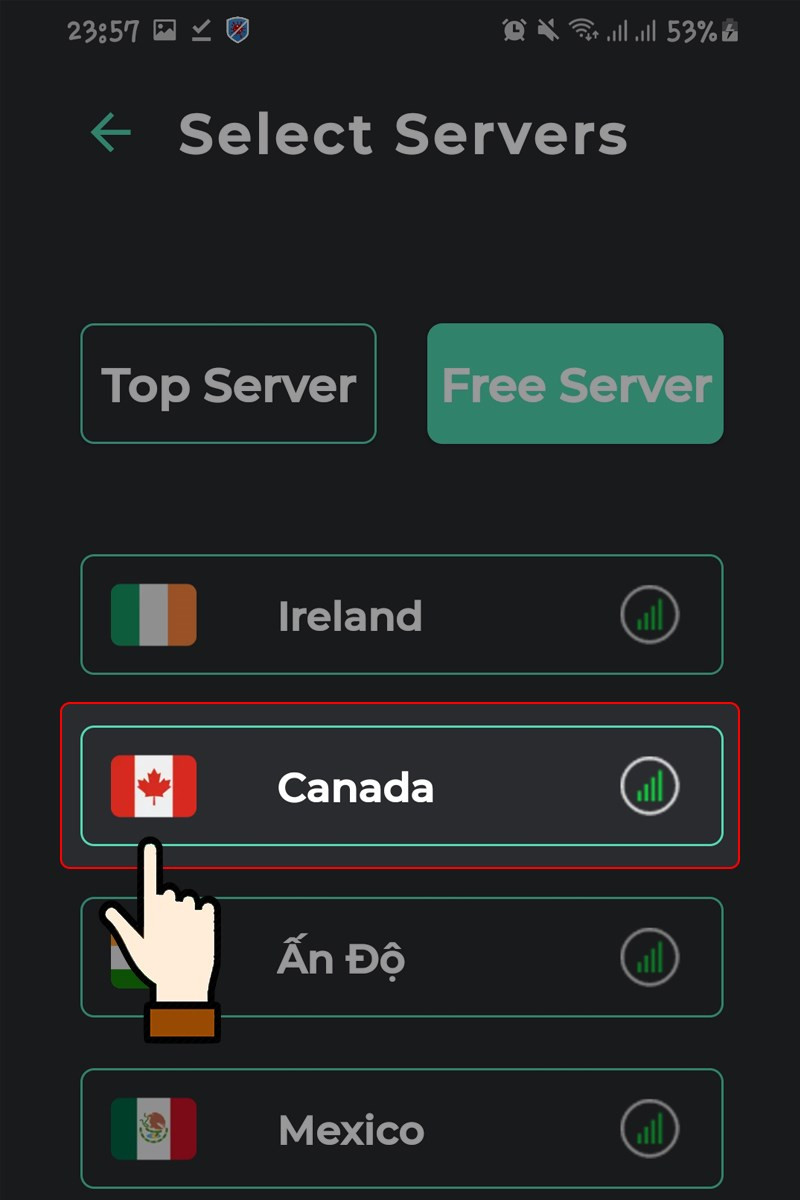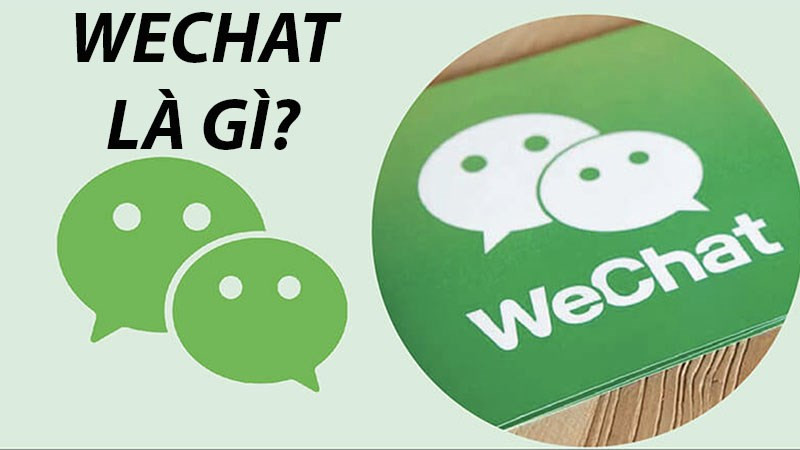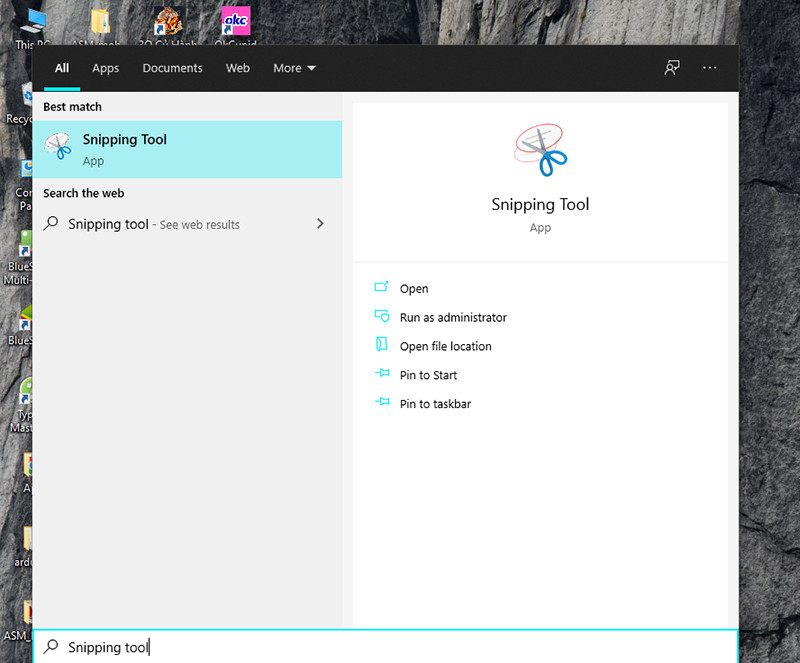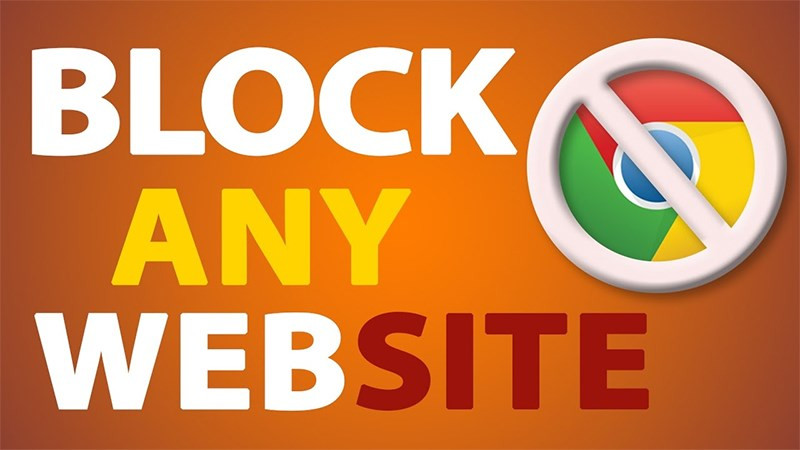
Chặn Trang Web Tự Mở Trên Chrome: Hướng Dẫn Chi Tiết Cho Máy Tính và Điện Thoại
Bạn đang cảm thấy khó chịu vì các trang web lạ tự động mở ra khi lướt web trên Chrome? Việc này không chỉ gây phiền phức mà còn tiềm ẩn nguy cơ bảo mật. Đừng lo lắng, bài viết này sẽ hướng dẫn bạn cách chặn trang web tự mở trên Chrome cho cả máy tính và điện thoại một cách dễ dàng và hiệu quả.
Lướt web mượt mà và an toàn hơn với vài thao tác đơn giản, hãy cùng tìm hiểu nhé!
Tại Sao Cần Chặn Trang Web Tự Mở?
Việc chặn các trang web tự động mở ra mang lại nhiều lợi ích:
- Trải nghiệm lướt web mượt mà hơn: Không còn bị gián đoạn bởi những cửa sổ bật lên bất ngờ, bạn có thể tập trung vào nội dung mình quan tâm.
- Tăng cường bảo mật: Nhiều trang web tự mở chứa mã độc hoặc quảng cáo lừa đảo. Chặn chúng giúp bảo vệ thiết bị của bạn khỏi các mối đe dọa này.
- Tiết kiệm tài nguyên hệ thống: Các trang web tự mở ngốn tài nguyên CPU và RAM, khiến máy tính của bạn chạy chậm hơn. Chặn chúng giúp tối ưu hiệu suất hệ thống.
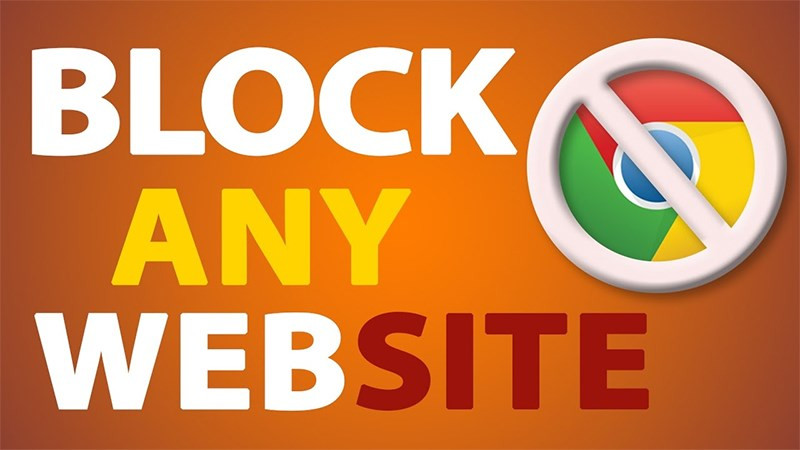 Hình ảnh trang web tự động mở
Hình ảnh trang web tự động mở
Hướng Dẫn Chặn Trang Web Tự Mở Trên Chrome (Máy Tính)
Dưới đây là hướng dẫn chi tiết chặn trang web tự mở trên Chrome máy tính, áp dụng cho cả Windows và macOS:
Cách Nhanh
- Mở Chrome.
- Click vào biểu tượng ba chấm ở góc phải trên cùng.
- Chọn “Cài đặt”.
- Chọn “Quyền riêng tư và bảo mật”.
- Chọn “Cài đặt trang web”.
- Chọn “Cửa sổ bật lên và chuyển hướng”.
- Gạt công tắc sang trái để chặn tất cả trang web.
Cách Chi Tiết
- Mở Cài Đặt Chrome: Khởi động Chrome và click vào biểu tượng ba chấm góc trên bên phải, sau đó chọn “Cài đặt”.
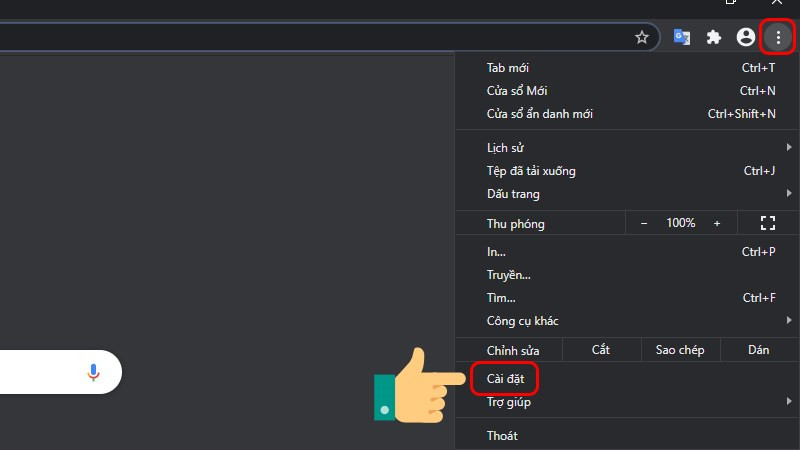 Vào mục Cài đặt trên Chrome
Vào mục Cài đặt trên Chrome
- Truy Cập Quyền Riêng Tư & Bảo Mật: Trong menu Cài đặt, tìm và chọn mục “Quyền riêng tư và bảo mật”. Tiếp theo, click vào “Cài đặt trang web”.
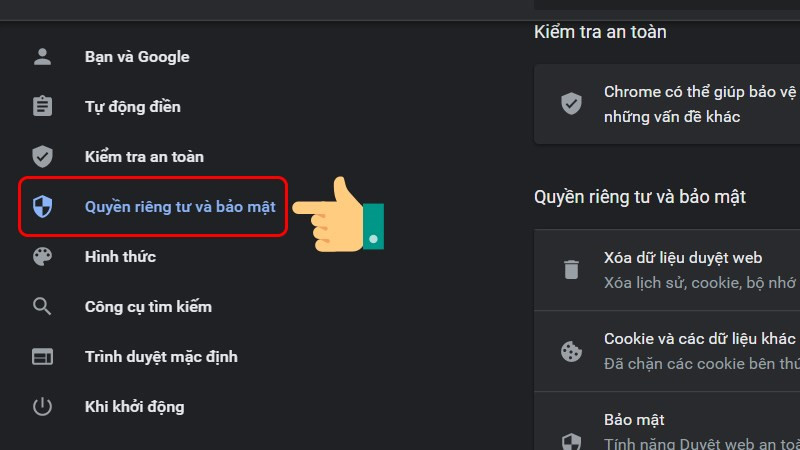 Chọn Quyền riêng tư & bảo mật
Chọn Quyền riêng tư & bảo mật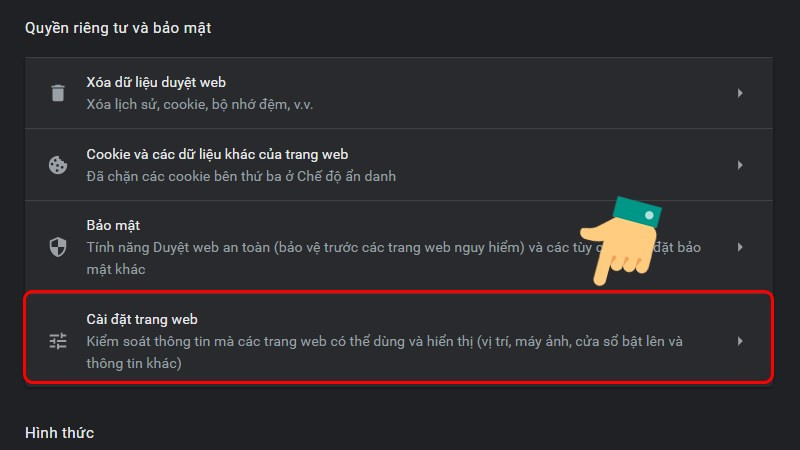 Chọn Cài đặt trang web
Chọn Cài đặt trang web
- Chặn Cửa Sổ Bật Lên: Cuộn xuống và tìm mục “Cửa sổ bật lên và chuyển hướng”. Click vào đó.
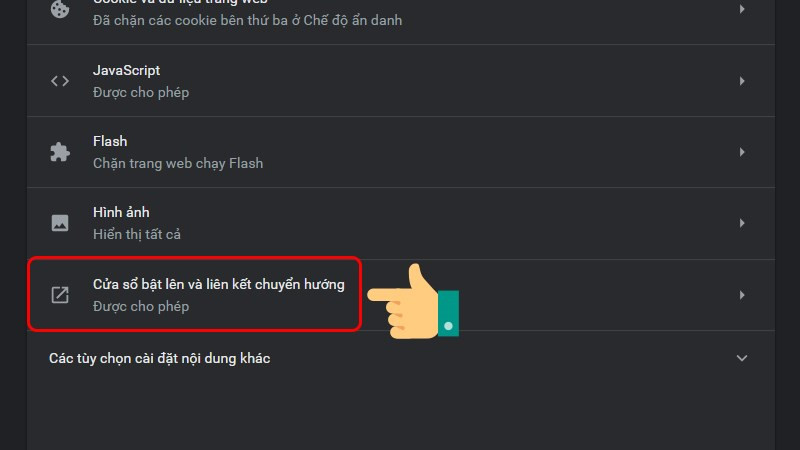 Vào Cửa sổ bật lên và liên kết chuyển hướng
Vào Cửa sổ bật lên và liên kết chuyển hướng
- Kích Hoạt Chặn: Gạt công tắc sang trái tại mục “Bị chặn” để chặn tất cả trang web tự động mở.
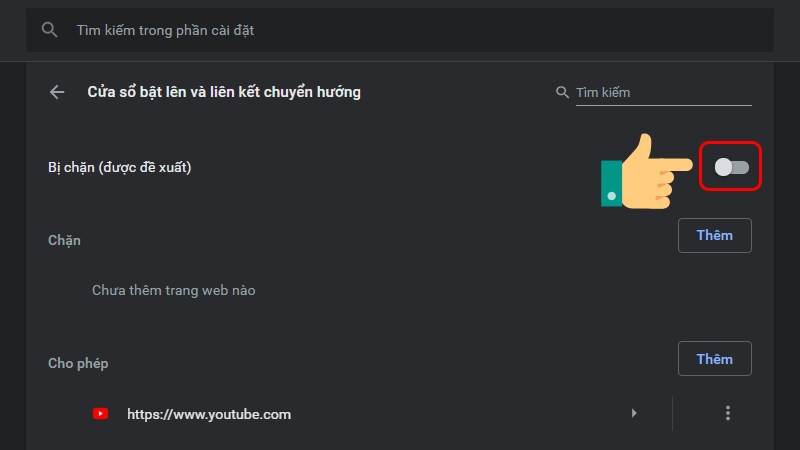 Chặn tất cả trang web
Chặn tất cả trang web
Quản Lý Ngoại Lệ
Bạn có thể cho phép hoặc chặn cửa sổ bật lên từ các trang web cụ thể bằng cách thêm địa chỉ web vào danh sách “Cho phép” hoặc “Chặn”.
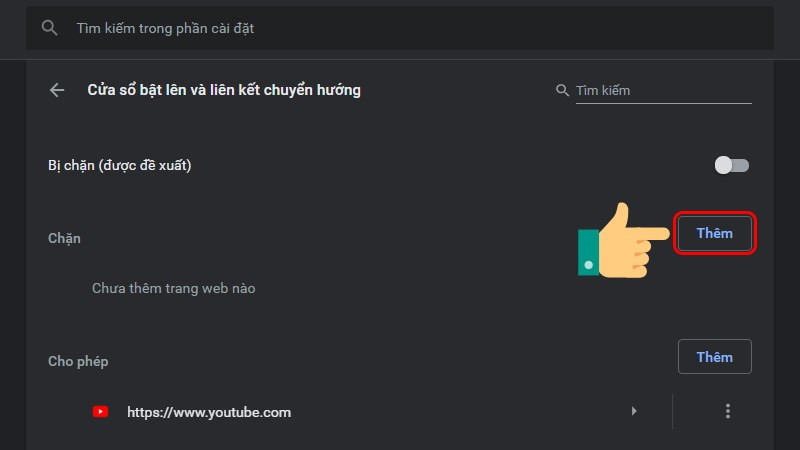 Chọn Thêm ở mục Cho phép hoặc Chặn
Chọn Thêm ở mục Cho phép hoặc Chặn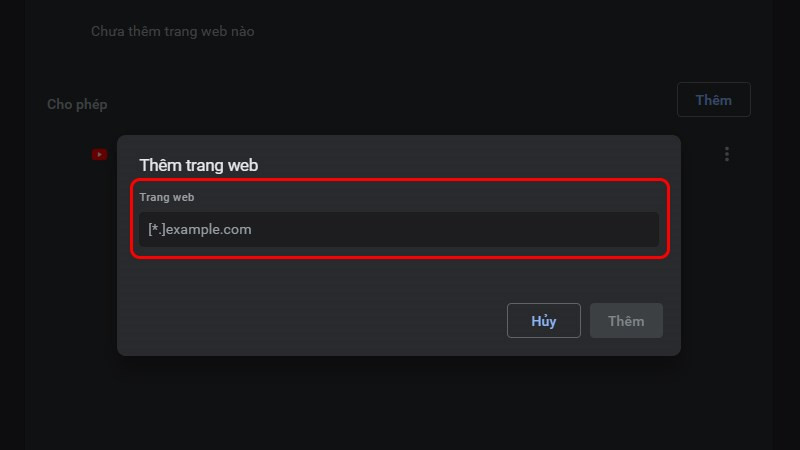 Dán link bạn muốn vào
Dán link bạn muốn vào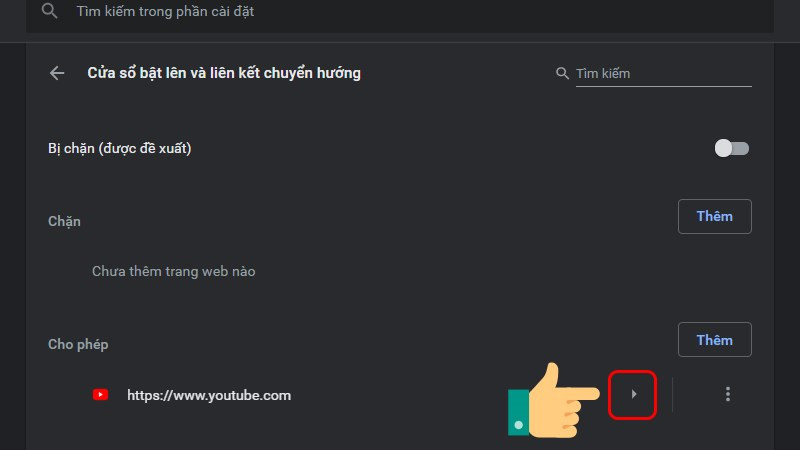 Để thay đổi quyền cho trang web chọn dấu mũi tên
Để thay đổi quyền cho trang web chọn dấu mũi tên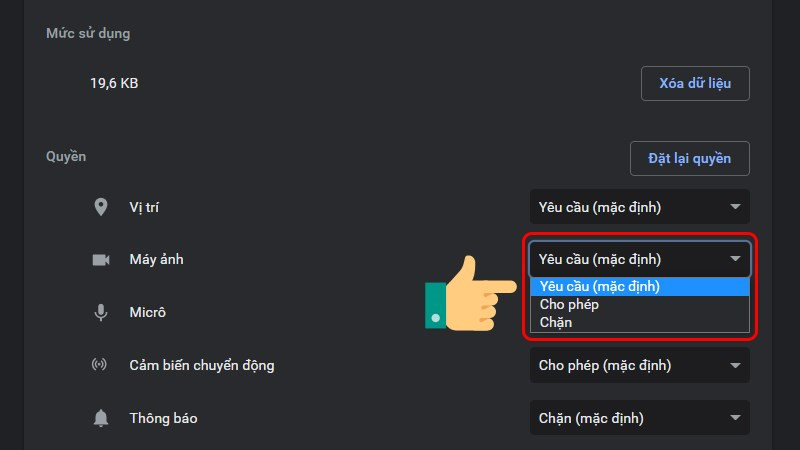 Xem được các quyền Cho phép hoặc Chặn từ trang web này
Xem được các quyền Cho phép hoặc Chặn từ trang web này
Hướng Dẫn Chặn Trang Web Tự Mở Trên Chrome (Điện Thoại)
Các bước thực hiện trên điện thoại tương tự như trên máy tính. Bạn chỉ cần tìm đến mục “Cài đặt trang web” trong phần “Quyền riêng tư và bảo mật” của trình duyệt Chrome trên điện thoại.
Kết Luận
Chặn trang web tự mở trên Chrome là một cách đơn giản nhưng hiệu quả để cải thiện trải nghiệm lướt web và bảo vệ thiết bị của bạn. Hy vọng bài viết này đã cung cấp cho bạn những thông tin hữu ích. Nếu bạn có bất kỳ câu hỏi nào, hãy để lại bình luận bên dưới!